《Tableau数据可视化实战》——1.5节连接SQL Server数据库
本文共 1002 字,大约阅读时间需要 3 分钟。
本节书摘来自华章社区《Tableau数据可视化实战》一书中的第1章,第1.5节连接SQL Server数据库,作者(美)Ashutosh Nandeshwar,更多章节内容可以访问云栖社区“华章社区”公众号查看
1.5 连接SQL Server数据库
尽管Tableau能很容易地连接Access、Excel以及其他平面文件,但数据经常是存储在服务器的关系型数据库中,比如SQL Server或者Oracle。Tableau也提供了一些其他数据存储的连接,本节将讨论如何使用Tableau连接Microsoft SQL Server。准备工作当你尝试从服务器访问数据时,安全角色、服务器连接、身份认证、端口、防火墙以及其他因素均可能产生问题,解决这些问题的方法超出了本书的范围,但你需要确定,你可以从已安装Tableau的计算机上访问服务器数据库。实现步骤一旦确认已经在访问数据库服务器和数据库,执行以下步骤连接Microsoft SQL服务器表:Step01 在Tableau的主界面中点击Connect to Data(连接数据)选项。Step02 在On a server(在服务器上)选项下,点击Microsoft SQL Server。Step03 在Microsoft SQL Server Connection(微软SQL服务器连接)对话框中,输入服务器名称,如图1.6所示。Step04 在Establish the connection(建立连接)选项下,点击Connect(连接)按钮。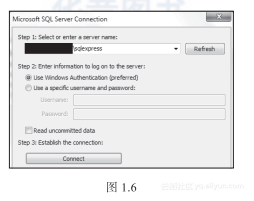
Step05 选择AdventureWorks2012作为服务器上的数据库。
Step06 在Define the connection(定义连接)中,选择Single Table(单个表格),然后选择Person(Person,Person),如图1.7所示。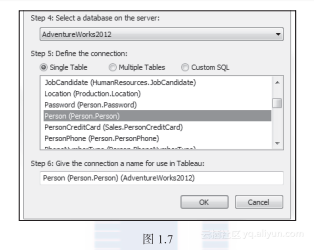
Step07 点击OK(确认)按钮。
Step08 选择Connect live(实时连接)选项直接连接SQL服务器数据库。实现原理在Tableau中使用Connect live(实时连接)选项,可以直接连接SQL Server数据库。这个选项使用户能够创建可视化图表,而且该可视化图表可随数据的改变而不断更新。如果是实时连接,Tableau将基于SQL Server的设置创建结果,而设置也是以性能最优为目的。转载地址:http://bsasa.baihongyu.com/
你可能感兴趣的文章
使用VS2010+SVN出現的問題
查看>>
谁说Javascript简单的?
查看>>
UVA 1374 Power Calculus
查看>>
表结构更改后或新增加数据后同步到表中
查看>>
软媒魔方u盘装系统
查看>>
python中的文件操作小结1
查看>>
ggplot2 geom设置—散点图
查看>>
inotify+rsync 实时同步目录文件
查看>>
eclipse中debug
查看>>
山寨百度之学习笔记
查看>>
maven入门与常用插件使用
查看>>
我是一只IT小小鸟
查看>>
【转载】Windows平台分布式架构实践 - 负载均衡
查看>>
Linux 文本编辑器vi命令
查看>>
深圳企业模式观察与思考
查看>>
mysql-databaseython 3.4.0 with MySQL database
查看>>
Cursors in MySQL Stored Procedures
查看>>
正则-获取URL某个参数
查看>>
java实现二维数组中查找
查看>>
android 一个简单的拨打电话程序
查看>>